时间:2023-11-10 10:33:09 作者:win7桌面图标,桌面图标 来源:本站整理
很多人在时候电脑的过程中会发现win7系统桌面图标显示不正常时大时小的问题,其实大部分的朋友都还不知道win7系统桌面图标显示不正常时大时小的问题如何解决,不会的朋友也不用担心,下面我就给大家讲解一下win7系统桌面图标显示不正常时大时小的完美解决步骤,只需按照 第一步、进入笔记本电脑win7系统后,大家在系统桌面上,接着鼠标右键单击桌面空白位置处,其次我们选择“个性化”,紧跟着在打开的“个性化”面板上,并且点击左边列表里面的“显示”选项;的方法即可解决,下面不知道的网友赶快学习一下win7系统桌面图标显示不正常时大时小完整解决思路吧!
第一步、进入笔记本电脑win7系统后,大家在系统桌面上,接着鼠标右键单击桌面空白位置处,其次我们选择“个性化”,紧跟着在打开的“个性化”面板上,并且点击左边列表里面的“显示”选项;
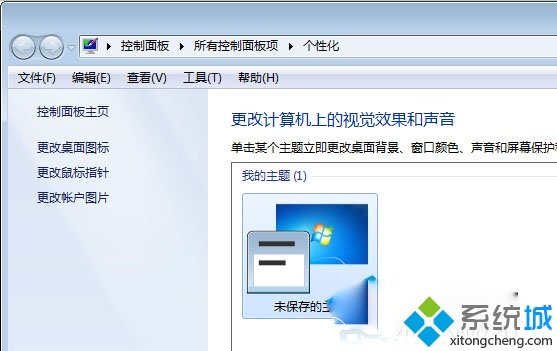
第二步、在系统打开的“显示”列表上,我们直接查看“使阅读屏幕上点内容更容易”,并且对下面的图标大小预览进行设置。其次用户根据自己所需的屏幕显示大小,选择“中等”或者“较小”选项,并且鼠标点击“应用”按钮保存;
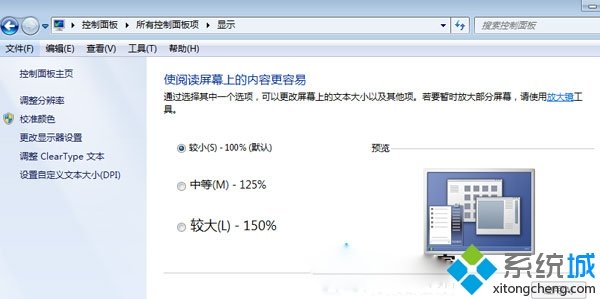
第三步、在用户点击完“应用”后,我们笔记本win7系统会弹出“您必须注销计算机才能应用这些更改”,紧跟着大家点击“立即注销”,在系统注销后,我们再重新进入系统桌面,这个时候大家会发现系统桌面图标变小了。
以上就是解决win7系统桌面图标显示不正常时大时小的解决方法小伙伴们都学会了吗?欢迎给小编留言哦!